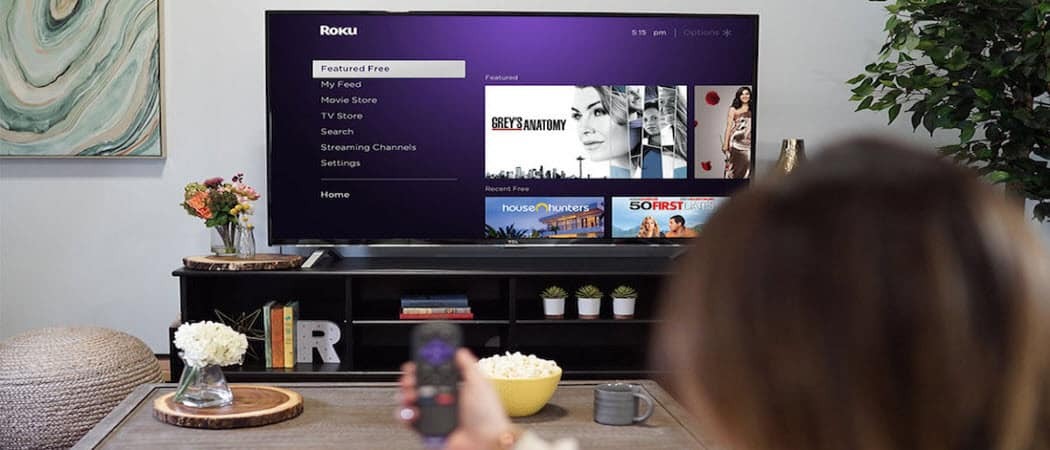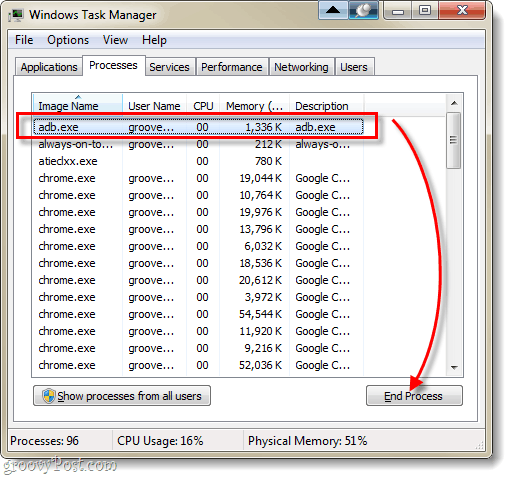Návod na použitie programu Word 2010 AutoCorrect na automatické nahradenie slov alebo pridanie symbolov nad rámec základných latinských znakov
Microsoft Office Microsoft Slovo 2010 / / March 19, 2020

Každý deň trávim veľa času v programe Word 2010, takže vždy hľadám skratky, tipy a triky, ktoré zvyšujú moju produktivitu a šetria čas! Mali ste napríklad niekedy problémy s konkrétnymi napísanými slovami, ktoré v ňom obsahujú špeciálny symbol?
Vždy to bola náročná úloha, aby som ich vždy opravila v celom dokumente... To je dovtedy, kým som v programe Word 2010 nenašiel groovy funkciu, ktorá pre vás urobí všetku prácu! Pozrime sa na tento rýchly trik.
Krok 1
Po otvorení aplikácie Word 2010 cvaknutieSúbor> Možnosti.
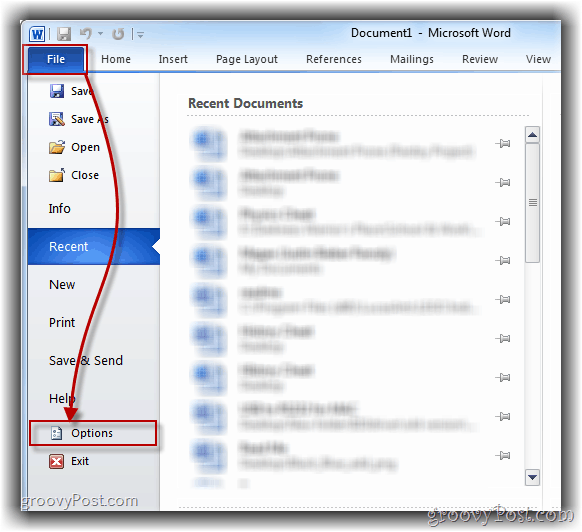
Krok 3
cvaknutiekysnutie a vybrať Možnosti automatických opráv.
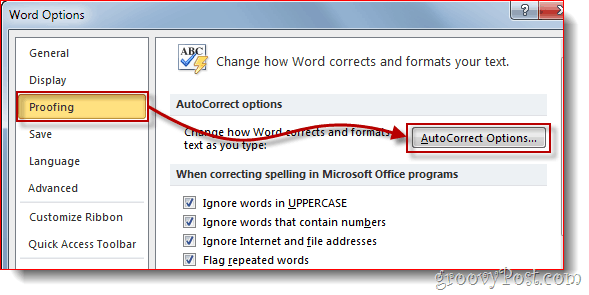
Krok 4 - Je magický čas! ;)
Teraz zamierte do výmena a vyplňte všetky slová, ktoré by ste chceli počas písania opraviť. najprv napíšte vaše slovo napísané nesprávne, potom do druhého poľa, typ vaše slovo napísané správne. Po dokončení cvaknutiepridať a OK zachrániť.
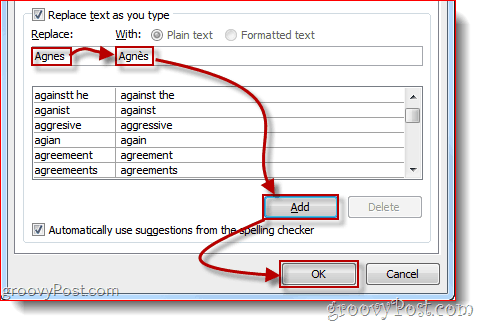
To je všetko! Teraz všetko, čo musíte zistiť, je to, čo budeš robiť so všetkým tým časom, ktorý som ti práve dal
Máte skvelý tip alebo trik? Radi by sme sa o tom dozvedeli v komentároch nižšie alebo zastrelili e-mail na - tips@groovypost.com